이번에는 도커 스웜 실습이다.
실습을 진행해봤지만 아직 잘 이해가 되지 않는다..
좀 더 공부를 해봐야 할 것 같다
포트 개방
우선 실습을 진행하기 전에 필요한 포트들을 개방해주어야 한다.
- 2377/tcp - 클러스터 관리
- 7946/tcp, 7946/udp - 노드 간 통신
- 4789/udp - Ingress 오버레이 네트워크 트래픽
EC2 의 보안그룹에 들어가서 저 포트들을 열어줬다
init
우선 도커 스웜을 활성화 시켜준다
docker swarm init
위의 명령어를 통해서 활성화 시켜줄 수 있다
잘 적용이 됐는지 확인하기 위해
docker info
명령어를 통해서

Swarm이 active 된 것을 확인해줄 수 있다
docker node ls
명령어를 통해서 현재 노드를 확인할 수 있다

Manager Status가 Leader인 것을 보아 매니저 노드인 것을 알 수 있다
이 Manager Status는 매니저 노드만 상태를 가질 수 있다고 한다
워커 노드
이제 새로운 EC2를 하나 만들어서 그 EC2를 워커 노드로 등록해보자
그러기 위해서는 우선 매니저 노드의 토큰을 알아야 한다
docker swarm join-token worker

그러면 이런식으로 워커 노드 등록에 필요한 토큰이 나온다
매니저 노드로 등록하고 싶으면 뒤의 worker를 manager로 바꾸면 된다
그리고 워커노드로 등록하고 싶은 EC2에 가서
docker swarm join --token <발급 받은 토큰> <매니저 노드 ip>:2377
을 입력하여 워커 노드로 등록할 수 있따


그러면 이렇게 워커 노드가 된 것을 볼 수 있다
그 후에 매니저 노드로 가서 docker node ls를 해보면

이렇게 늘어난 것을 볼 수 있다
docker info
스웜 정보
명령어를 통해서 스웜에 관한 다양한 정보들을 볼 수도 있다
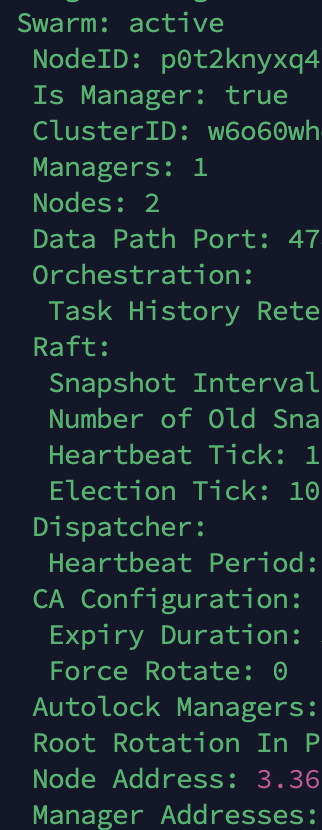
간단하게 보자
NodeID: 말 그대로 노드의 IDIs Manager: 매니저 노드인지 나타내는 항목 → 지금은true이므로 매니저노드다ClusterID: 모든 노드가 공유하는 클러스터 IDManagers: 클러스터에 몇개의 매니저 노드가 있는지 알려줌Nodes: 클러스터에 몇개의 노드가 있는지 알려줌 → 현재 매니저 노드 1개와 워커 노드 1개로 총 2개Data Path Port: 도커 스웜이 통신에 사용하는 포트 → 위에서 실습전에 보안그룹 수정을 통해서 열어준 포트다!Orchestration: 도커 스웜에서 실행이력을 몇개까지 저장할지 설정, 잘려서 안보이는데 5개가 기본인 것 같다Raft: 스냅샷 관련 항목인 것 같다Heartbeat: 매니저 노드와 워커 노드 간의 통신을 유지하고, 노드가 활성 상태인지 확인하는 방식 → 노드 간의 일관성 유지, 장애를 빠르게 감지CA Configuration: 클러스터에서 사용되는 인증서
후기
이번 실습에서는 실제 운영되는 EC2가 아닌 아예 새로 만든 EC2에서 단순히 매니저 노드와 워커 노드를 연결해보는 실습만 한 것 같다. 그러다보니 아직 도커 스웜이 어떤식으로 작동하는지, 설정하는지 에 관한 방법을 잘 모르겠다.
게다가 처음에 단일 EC2에서 DInD 방식으로 해보려다가 실패해서 급하게 바꾸느라 많이 하지 못해서 아쉽다.
